win7のウィンドウサイズを調整できない問題を解決するにはどうすればよいですか? コンピュータを使用するとき、ファイル ウィンドウを開いたときに、必要に応じてウィンドウを調整できます。しかし、最近、一部の友人が win7 を使用していて、ウィンドウを調整できません。この場合はどうすればよいですか?毛織物。 win7でウィンドウサイズが調整できない問題を解決する手順を以下のエディターにまとめてありますので、興味のある方はエディターをフォローして下記をご覧ください!

1. まず、図に示すように、左下の実行ボックスに「regedit.exe」と入力します。
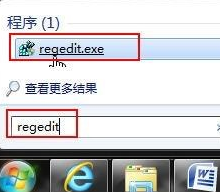
2. 図のように「HKEY_CURRENT_USERSoftware」と入力します。
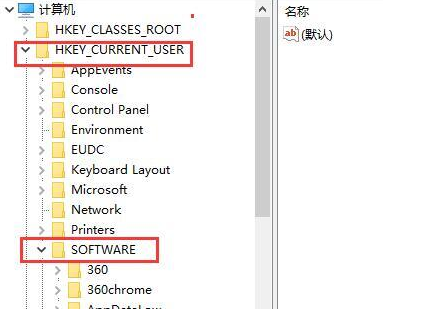
3. 次に、図に示すように、パス「MicrosoftWindowsCurrentVersionExplorerTaskband」を順に入力します。
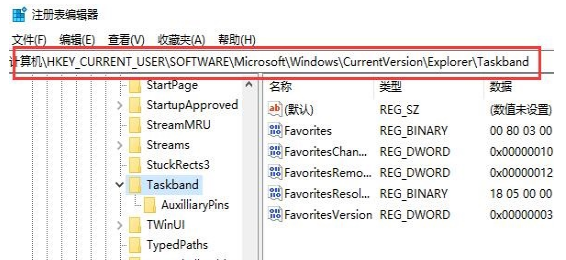
4. 図に示すように、空白スペースを右クリックし、新しい「DWORD 値」を作成します。
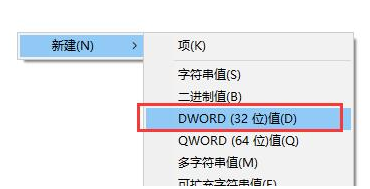
5. 図に示すように、「MinThumbSizePx」という名前を付けます。
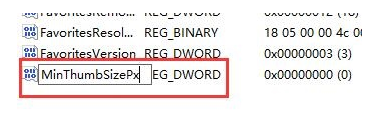
6. 次に、ダブルクリックして開き、図に示すように、値を必要な 10 進ピクセル サイズに設定します。
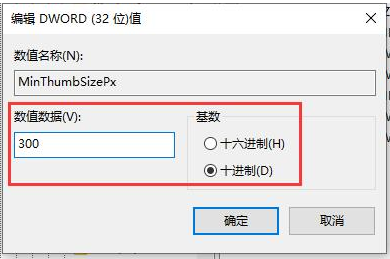
上記は[win7のウィンドウサイズが調整できない問題を解決する方法 - win7のウィンドウサイズが調整できない問題を解決する手順]の全内容です、さらにエキサイティングなチュートリアルはこのサイトにあります!
以上がwin7のウィンドウサイズが調整できない問題の解決方法の詳細内容です。詳細については、PHP 中国語 Web サイトの他の関連記事を参照してください。